Microsoft Visio - Ajout d'images de direction
Vous pouvez ajouter des images à différents niveaux de votre organigramme pour le rendre plus attrayant. Pour ajouter des images de direction, double-cliquez sur la forme pour zoomer dessus, puis cliquez sur le champ d'image dans la forme.

Cliquez ensuite sur le bouton Insérer pour sélectionner une image à ajouter à une forme. Pour empêcher une image de s'afficher dans une forme, cliquez sur le bouton Afficher / Masquer.
Après avoir ajouté une image, vous pouvez utiliser les outils de formatage d'image habituels pour régler la luminosité et le contraste ou recadrer l'image.
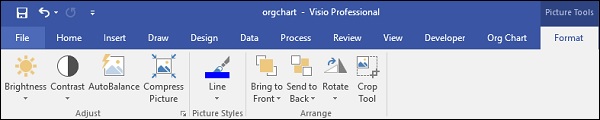
Si vous souhaitez importer automatiquement des images de direction dans leurs hiérarchies respectives, assurez-vous simplement que les noms de fichier des images de direction correspondent à ceux des noms des formes. Ensuite, importez le dossier entier et Visio placera automatiquement le dirigeant dans sa hiérarchie correspondante.